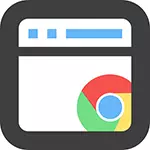
Kā izrādījās, Chrome, varat iestatīt JavaScript, spraudņu, parādīt uznirstošos logus, atspējot attēlus vai aizliegt sīkfailus un noteikt dažas citas iespējas burtiski divos klikšķos.
Ātra piekļuve vietņu rezolūcijām
Kopumā, lai ātri piekļūtu visiem iepriekš minētajiem parametriem, tas ir pietiekami, lai noklikšķinātu uz vietnes ikonas pa kreisi no tās adreses, kā parādīts attēlā zemāk.

Vēl viens veids ir pelnījis labo pogu jebkurā vietā lapā un izvēlieties izvēlnes vienumu "Skatīt lapas informāciju" (Nu, gandrīz jebkurā: Kad jūs ar peles labo pogu noklikšķināt uz satura Flash vai Java, parādīsies vēl viena izvēlne).
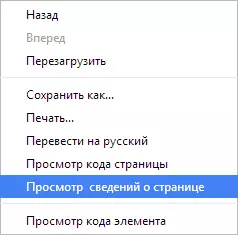
Kāpēc tas var to vajag?
Reiz, kad es izmantoju parasto modemu ar reālu datu pārraides ātrumu apmēram 30 kbps sekundē, tas bija ļoti bieži spiests izslēgt attēlu lejupielādes vietnēs, lai paātrinātu lapas iekraušanu. Varbūt dažos apstākļos (piemēram, ar GPRS savienojumu tālā apmetnē), tas un šodien var būt būtiska, lai gan tas joprojām nav visvairāk lietotāju.
Vēl viena iespēja ir ātrs aizliegums izpildīt JavaScript vai spraudņus uz vietas, ja jums ir aizdomas, ka šī vietne dara kaut ko nepareizi. Tas pats ar sīkfailiem, dažreiz viņiem ir jābūt invalīdiem, un to var izdarīt ne globāli, padarot savu ceļu caur iestatījumu izvēlni, bet tikai konkrētai vietnei.
Man bija noderīgi par vienu resursu, kur viena no komunikācijas iespējām ar atbalsta pakalpojumu ir tērzēšana uznirstošajā logā, ko Google Chrome ir bloķēts pēc noklusējuma. Teorētiski šāda bloķēšana ir laba, bet dažreiz traucē darbam, un norādītais veids, kā to var viegli atspējot konkrētās vietās.
